El Medion Akoya Mini viene con Windows XP Home SP3 preinstalado en un esquema de particiones muy propio de los OEM: un par de ellas, de las cuales una de 65 Gbytes (aprox) es para el sistema operativo, y otra de 15 (también aproximadamente, en ambos casos es algo menos) en la que tenemos un sistema de rescate por si en algún momento las cosas se tuercen. Esa partición de rescate se puede activar pulsando la tecla F3 durante el inicio, lo que hará que podamos restaurar el sistema a partir de un archivo GHO (GHOst Image) de 2 Gbytes que de todos modos te puedes copiar a otro lado para luego restaurar desde ahí si te ves en la necesidad.
Obviamente lo primero que he hecho tras los primeros minutos de manoseo es instalar sistemas operativos que quería tener disponibles. El primero ha sido Windows Vista (todo tiene su razón, como veréis al final de estos posts) y como es el que probablemente más utilice por motivos varios, le he dedicado la mayor parte del disco, 50 Gbytes. El particionamiento lo he realizado con la propia utilidad que se activa durante el proceso de instalación de Vista, aunque sólo he creado una primera partición y he dejado el resto del espacio sin usar, sin crear particiones, para luego crearlas desde Linux.
Ampliar la memoria del Medion Akoya Mini
Antes de nada es bueno recordar que Vista es un sistema operativo que me mola, pero también es cierto que se come bastantes más recursos que Windows XP. La memoria es el principal problema, y como el Medion Akoya Mini tiene un módulo SODIMM DDR2 a 667 MHz de «tan sólo» 1 Gbyte, la verdad es que ampliar a 2 Gbytes es casi una obligación si queréis aprovecharlo con más margen. Ayer mismo me pasé por una tienda para comprar un módulo de este tipo (memoria para portátiles, para que os entiendan) pero de 2 Gbytes, que me salió por 37 euros. Una pequeña inversión que tiene su recompensa a la hora de mover tanto Vista como el resto de sistemas operativos y sus aplicaciones.
La instalación no es complicada, pero si lo veis complicado comentad y me curraré un pequeño tutorial al respecto. Lo cierto es que en LaptopMagazine prepararon un buen artículo explicándolo, pero para el MSI Wind, lo que plantea una duda: ¿cómo saco el módulo SODIMM que ya viene insertado, y que no está en el MSI? Pues tras probar algunas cositas, el secreto está en las dos pestañas a los lados del módulo (ver imagen con las dos pestañas señaladas), que si separáis al mismo tiempo con cuidado harán que el módulo «salte» ligeramente para que podamos extraerlo.
Introducir el nuevo es sencillo, así que siguiendo las instrucciones (o el vídeo) de LaptopMag la cosa está hecha, creo yo.
Instalar Windows Vista en el Medion Akoya Mini
El pequeño paso previo de ampliar la memoria es completamente opcional, pero os aconsejo que os animéis porque es muy probable que notéis la diferencia. Una vez hecho esto ya podemos proceder a la instalación de Windows Vista (32 bits, eso sí, las extensiones de 64 bits están capadas en el Intel Atom N270) que realizaremos gracias a la conexión de una unidad externa de DVD con interfaz USB. Es un requisito lógico y muy importante para poder instalar sistemas operativos, así que si no disponéis de una pedídsela a un amigo… o compradla. Es una buena inversión, creo yo, pero el precio (lo más barato que he encontrado en 5 minutos, 45 euros) puede echar para atrás a muchos. Si no tenéis unidad de DVDs hay formas de instalar Vista desde una llave USB de suficiente capacidad, pero yo no lo he probado, así que los valientes, que comenten 😉 .
Una vez con vuestro netbook, la unidad de DVD conectada por USB y el DVD de Vista totalmente original y genuino (faltaría plus) ya podemos proceder a la instalación, que será exactamente igual que si la realizásemos en cualquier PC o portátil convencional. Al final del proceso, eso sí, habrá componentes hardware que no estarán bien detectados y que será mejor que instalemos a mano a base de controladores específicos de Windows Vista para el Medion Akoya Mini. Hay un post excelente al respecto en los foros de MSIwind.es, pero está algo obsoleto ahora mismo (por las versiones de los drivers), y lo mismo ocurrirá con esta información, así que si leéis esto en unos meses, probablemente ya existan controladores nuevos con algunas mejoras o correcciones de fallos de versiones anteriores.
En cualquier caso y basándome en ese hilo de los foros, los controladores que deberéis descargar e instalar son:
1. Gráfica (Intel GMA950): enlace a los controladores.
2. Chipset (Intel 945GME): como indica el post original, quedan preinstalados, pero se pueden actualizar con una versión más reciente. Enlace a los controladores.
3. Sonido (Realtek ALC888): también se oye bien de serie con los drivers que instala Vista, pero los drivers oficiales de Realtek molan más. Enlace a los controladores.
4. Red Ethernet (Realtek RTL8102E): Enlace a los controladores. Otro enlace.
5. Red inalámbrica (Ralink RT2860): Enlace a los controladores. Otro enlace.
6. Touchpad (Synaptics): el CD que acompaña al Medion Akoya Mini incluye controladores que sirven perfectamente para Vista. Instaladlos desde allí mismo.
7. Cámara VGA: Instalada por defecto.
8. System Control Manager (SCM): Para que funcionen las combinaciones con Fn, que mola. Como en el caso del touchpad, en el CD encontraréis los drivers válidos para Vista, que funcionan genial.
Antes de instalar estos controladores la prueba de evaluación de Windows Vista da un índice de 1.0, precisamente porque los controladores gráficos son una castaña. Pero tras instalar los buenos la cosa mejora sensiblemente y pasamos a un más que decente 2,7.
Aún así, el resto de componentes son como veis muy decentes para una máquina de estas características, y que tengamos casi un aprobado raspado (las puntuaciones de esta herramienta van de 1 a 6, recordad) con un netbook demuestra la buena configuración de este equipo.
Instalar el Service Pack 1
Ya que estamos lo ideal es dejar el equipo niqueladito, y para ello nada mejor que instalar el SP1 de Windows Vista, que está disponible para descarga directa en este enlace (435 Mbytes) y que nos permitirá dejarlo todo casi casi perfecto en tema de parches y actualizaciones de seguridad desde que apareció este sistema operativo. La instalación es algo tediosa: en mi Medion Akoya Mini ha llevado 55 minutos y varios reinicios (automáticos, eso sí), tras los cuales ha aparecido el bendito mensaje de confirmación del proceso.
Que demuestra que salvo alguna que otra actualización disponible en Windows Update (un servicio que os conviene utilizar, eso sí, de forma controlada), la cosa está hecha. Me voy a hacer un poco de publicidad a mí mismo: tras la instalación del Service Pack 1 lo último que hice fue seguir la lista de 10 trucos para acelerar Windows Vista que publiqué hace tiempo y que en algunos casos tienen un impacto bastante chulo en el rendimiento del equipo. Desactivar servicios, deshabilitar la indexación de los contenidos, el sistema UAC o la restauración del sistema son cositas útiles que a la larga mejorarán nuestra experiencia de usuario. Ahí están, si los queréis seguir.
¿Qué tal va Windows Vista?
Pues sinceramente, va de coña. No es que le haya metido mucha tralla, pero los tiempos de respuesta son excelentes, y las aplicaciones funcionan con suavidad, incluso teniendo Aero activado (que lo tengo).
Ya haré algún análisis de rendimiento (no os esperéis nada extraordinario, claro) y de batería, pero de momento teniendo activada la WiFi y trabajando normalmente la autonomía está entre la hora y media y las dos horas. Algo justita, pero la batería de 3 celdas no da para más. Una de las limitaciones de este netbook (y otros) que no obstante afecta a cualquier sistema operativo que usemos.
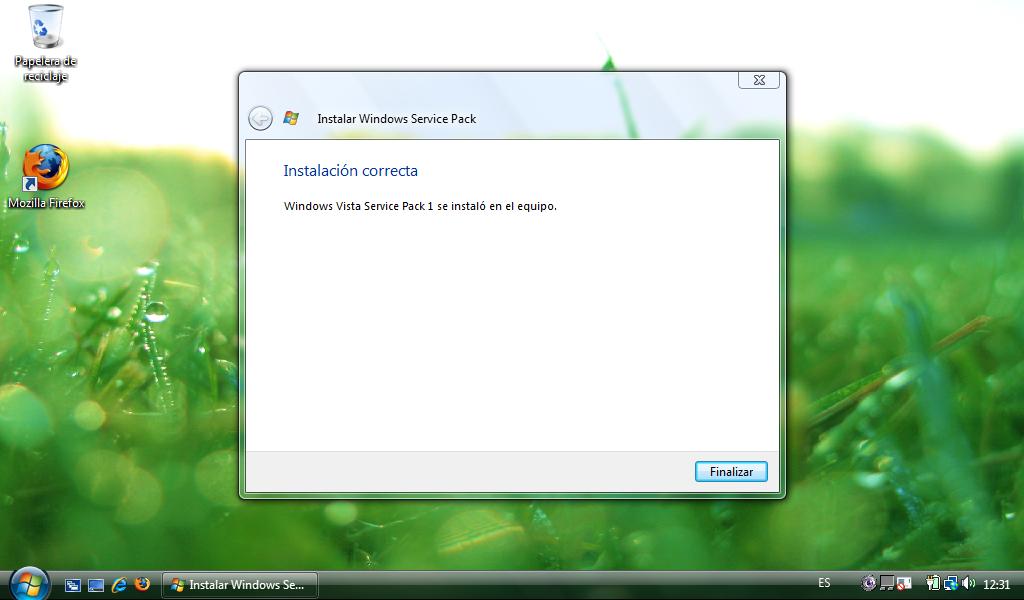


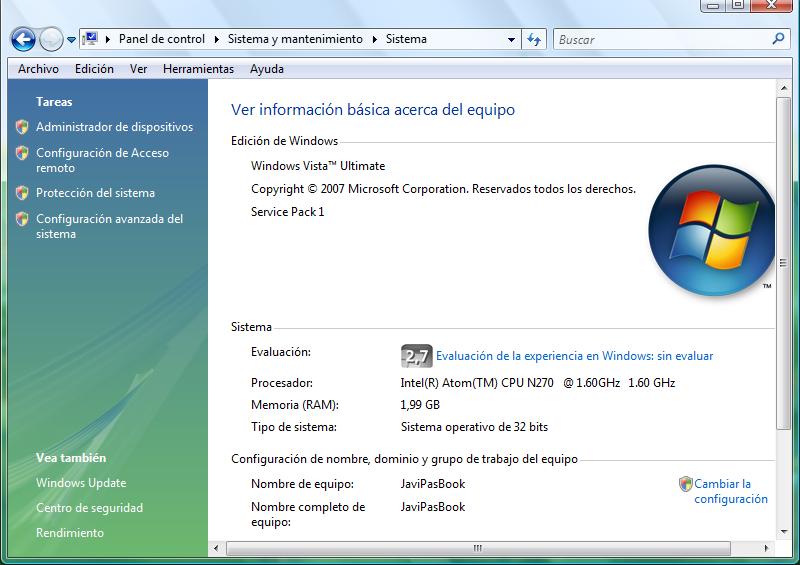
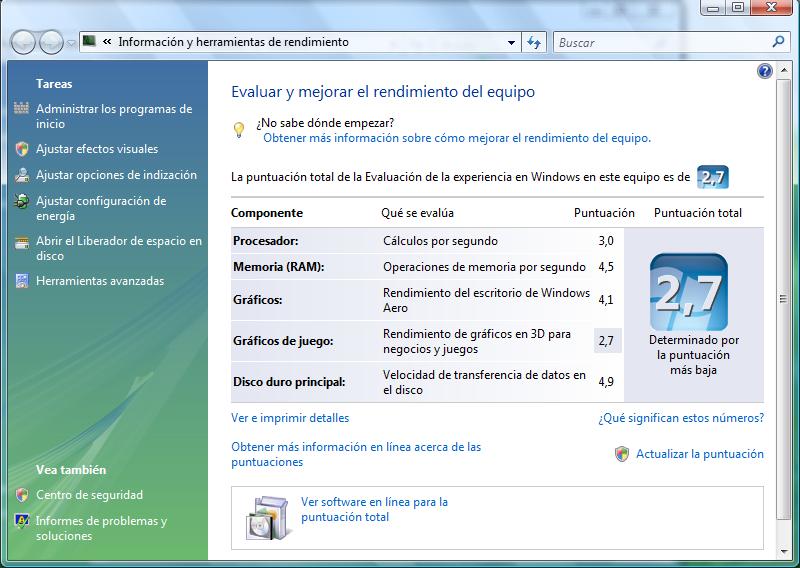
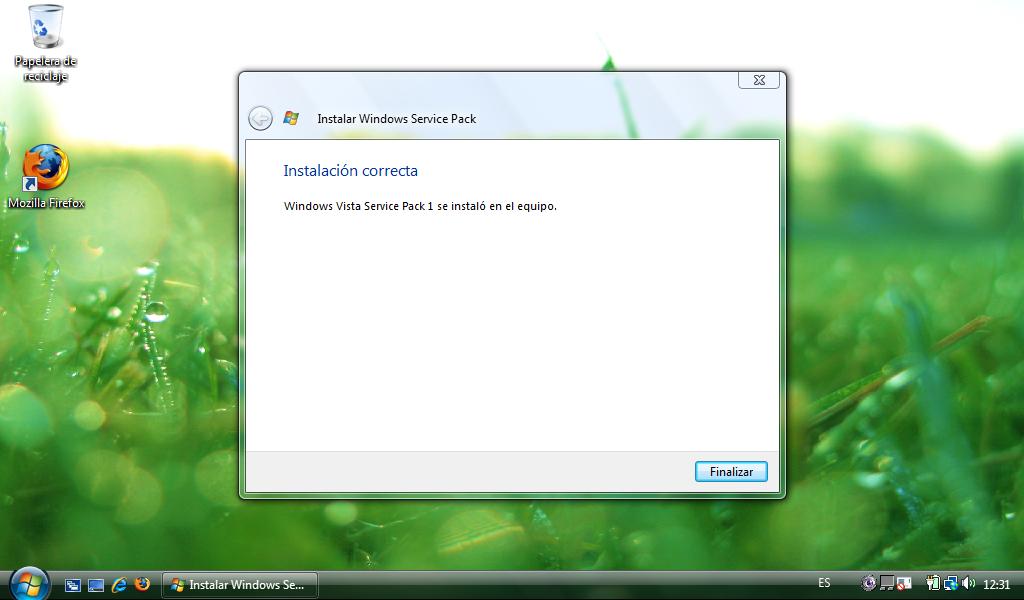

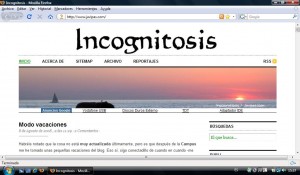
¡Hola, Javier! Te felicito por tus artículos sobre el Medion Akoya. Son una pasada, se nota mucho que te los has currado. Te sigo desde hace tiempo y me encanta tu blog. No suelo postear nunca pero, como veo que nadie lo hace, me he animado a dejarte una nota para expresarte mi agradecimiento y mis felicitaciones. Respecto al Akoya, le he regalado uno a mi mujer y está encantando con él. Le viene perfecto para su trabajo y para el resto de sus cosas. En cuanto pueda le compraré el módulo de 2 GB e instalaré el Vista. Por cierto ¿podrías explicar más detalladamente como cambiar el módulo de memoria? Seguramente y mucha gente le vendría genial. Un saludo. Alejandro
Gracias por el comentario y las felicitaciones, Alejandro 😉 Ya veo que el los netbooks también triunfan entre el público femenino 🙂 Lo del tutorial para cambiar la memoria a ver si lo hago pronto, pero con las imágenes incluidas y el tutorial de LaptopMagazine no es nada difícil, créeme.
Javi tiene razón. Cambiar la memoria a un portátil es ridiculamente fácil. Al menos en los que yo tengo. El unico que no se como se hace es en el Axcer Aspire One, que no lo voy a tocar porque no es mio 🙂 . Por cierto, Javi, instalar vista desde HDD es facil, y yo lo hice en un PC que me dejaron para reparar y sin lectora de DVD.
Tengo instalado un Vista lite con Aero desactivado y con el modo economizador y navegando, usando Word y Excel la autonomía está sobre las 2:30-3:00 horas.
Nada mal y diría que más fluído que XP
Wenas!
De verdad el Vista va igual o mejor que el XP SP3 que viene preinstalado???
Que vista hay que instalar? el de 32 o el de 64bits? ya que le de 64 en principio deberi air mejor,no? Se qu een el articulo se nombra, pero no lo temrino de entender.
PD: Mejor un Vista lite???
Buenas,
Genial tu articulo me has ahorrado mucho tiempo , incluso con el precio de la memoria !!!
Mi akoya perfectamente instalado mejoradisimo con vista y sin rodeos gracias a ti, te debo una.
Asi que posteo como instalar desde un Usb lo encontre en otro post.
«. Conseguir un dispositivo USB de alta velocidad. En el sitio recomiendan el Apacer 4GB Handy Steno USB Flash Drive HT203, 200X Hi-Speed USB 2.0, el más rápido del mercado. Se puede conseguir a 60 dólares.
2. Formatear el Dispositivo USB: Ejecutrar CMD.EXE en Windows y escribir las siguientes líneas.
# diskpart
# select disk 1
# clean
# create partition primary
# select partition 1
# active
# format fs=fat32
# assign
# exit
3. Copiar el contenido del DVD de Vista al dispositivo USB: Para hacer esto sólo tienes que escribir lo siguiente en el CMD.EXE:
xcopy d:\*.* /s/e/f e:\
Esto copiará todo el contenido al dispositivo USB.
¡Listo! Ahora lo único que tienes que hacer es encender un ordenador, asignarle el dispositivo USB como la primera opción de arranque y el proceso de instalación se iniciará!
¡La instalación que antes duraba 25 minutos ahora se completará en 10 minutos! Realmente una opción para tener en cuenta.»
Notas Personales:
El «diskpart» hay que ejecutarlo bajo Vista, funciona a la perfeccion, F11 al arrancar y seleccionar el USB para arrancar, va solo , aconsejo severamente deshacer la particion y formatear sino os quedara el tipico windows.old,tb aconsejo iendo muy a saco hacer una copia del office y meterla tb en el usb por un tema de rapidez en la instalacion del equipo (tened encuenta que apartir del officce 2007 hay que copiar los archivos ocultos) y de paso todos los drivers del link del post que van perfectos.
Saludos.
Ufff se me olvidaba , si a alguien le interesa el arranque desde memorias externas como USB , etc en el Akoya tambien permite mobiles conectados por usb como una blackberry, alguna utilidad, je je je .
Saludos
Hola, muy bueno el articulo, va una pregunta, tengo una msi wind con 1gb de memoria y quiero instalarle uno más de 1gb, lo que no entiendo en tu post es por que hay que quitarle el que ya trae de fabrica, no tiene un modulo libre para instalarle 1 o 2gb y listo?
Saludos y muy buen blog.
Gracias por la aportacion del USB con autoarranque. Busque ayer por san google y no encontre nada, y con diskpart y tus instrucciones ha sido facilisimo.
He instalado el Vista Lite con aero activado y sin transparencia y va de lujo…
¿alguien sabe de una comparativa de rendimiento de procesadores para poder situar a los atlon donde se merecen, porque por ahora hasta Adobe CS2 arranca y va «bien».
Hola y gracias por el tuto.
He comprado una memoria Kingstone DDR2 de 2 GB a 667 Mhz y he tenido problemas…..
He seguido el tuto y hasta sacar el de 1 gB todo OK, pero al poner el nuevo de 2 gb todo parecia correcto pero al cerrar y arrancar el bicho no arrancaba (Pantalla negra, luz HD parpadea, ventilador en marcha) y no arranca.
Lo he abierto de nuevo y puesto el de 1 Gb y el mismo resultado: muerto.
Menos mal que era el 2 dia de compra y he salido volando a cambiarlo por otro.
Ahora con el segundo ya no se si probarlo o estarme quietecito.
¿Alguna idea de lo que ha podido pasar?
Gracias
Buenas,
acabo de comprar un ahtec que es clon de medion akoya y viene con Suse 10.1.
La verdad es que todo va bastante bien menos el apartado video>
. los videos se ven a saltos y muy lentos
. los videos online igual y ademas no deja hacerlos a fullsize
Os ocurre lo mismo ?
no se si es que me falta actualizar drivers/codecs o es que este equipo es asi y no esta pensado para ver pelis.
estoy apunto de devolverlo…..
Muchas gracias
Si supongo que debe ser cosa de drivers.
Tengo pensado poner windows o ubuntu.
Me podeis confirmar que a vosotros con windows u otro sistema operativo se os ven bien los videos?
y los videos online?
Os permite ver las pelis en fullsize?
Muchas gracias.
Eso de que va mas fluído y rápido el Vista en el Akoya Mini me parece que de verdad tiene poca …
Los efectos gráficos van a patadas porque la gráfica que tiene integrada es bastante antigua y tiene poca potencia. Sé que se pueden desactivar los efectos gráficos de Vista, pero aún y así si pones el tema de Windows Clásico ves como tarda en redibujar las ventanas.
Si hablamos en lo que tarda en cargar al iniciar sesión ya ni te digo.
También instalarnos el vista implica tener que comprar un modulo de 2GB mas, porque con 1 se queda muy muy justo.
Todo esto os lo digo escribiendo desde una versión Lite de Vista, que supuestamente debería ir mas fluída. La mejor opción para este portátil es instalarle XP, porque Ubuntu y Xubuntu también van como el culo e incluso debian. No he probado otras distros con entorno gráfico minimalista, pero seguramente irán muy bien.
El SO que también recomiendo para este portátil es Mac OS X Leopard, que con 1 GB de RAM lo corre muy muy bien. Es aconsejable, incluso navegando y viendo videos en YouTube con FireFox notas como no va tanto a tirones como lo hace XP o Vista.
Instalar Leopard tiene una pega y es que en nuestro portátil todavía no hay unos drivers de sonido que aprovechen la salida de audio y la entrada de microfono, eso si, el audio de los altavoces va perfectamente, así como todo el demás hardware.
En resumen, SOs recomendados para este portátil son: Mac OS X Leopard y Windows XP y me imagino que alguna que otra distro minimalista de Linux, que aún no he probado. Creo que Elive Gem le iría como un guante a este portátil. Me descargaré esta distro de Linux y la probaré a ver que tal.
Bueno eso es todo. Saludos.
ola necesito instalar el windows XP profesional a mi medion por causas de trabajo, tengo un cd-rom extraible lo pongo el primero me lo lee todo y cuando entro en la pantalla de formatear las particiones me pone que no ay discos duros. Me podrian dar alguna solucion? os lo agradeceria.
He instalado el Vista Ultimate SP1 y todos los controladores funcionan de maravilla. Solo tengo que añadir a tu post, que faltan los drivers para el AHCI de Intel, basta con ir a la web de intel y bajar el Intel Matrix Storage Manager.
P.D: De momento no lo estoy usando con 1gb de ram y va perfecto. Tambien le he puesto ubuntu 8.10 y todo perfecto.
Gabri, tienes que bajar los drivers de SATA de la web de intel y usar en nLite para incrustar los drivers en el cd de instalacion de windows.
Si no, tambien puedes probar de desactivar el AHCI de la bios (no te lo aconsejo).
Pero el medion viene con XP sp3 de serie, en la partición de recovery hay una imagen de ghost.
Hola he intentado seguir las indicaciones de tu blog pero he tenido una complicacion.
Saque sin problemas los 9 tornillos que tiene al darle la vuelta, le saque la bateria y tire hacia arriba para sacar la carcasa, el problema es que la carcasa se levanta del lado de la bateria, pero del lado delantero por donde se ven los altavoces no se me levanta.
Intente hacer un poco de separacion con el destornillador pero seguia sin ir y no force mucho por miedo a romper la carcasa.
Espero que podais ayudarme, hay algun tornillo oculto o alguna pestaña que haya que separar?
Oye Javier, tengo una dudita. Yo también me he comprado un medion akoya mini, pero no se porque han dejado de funcionar los altavoces. Mejor dicho, los altavoces funcionan, pero dice que no tengo ningún dispositivo de sonido, y aunque suenan los sonidos de inicio de Windows y esas cosas, luego si quier ver una película no suena. Es bastate raro, sabes que puede ser?
La verdad es que me está volviendo un poco loco, y no se si «rescatarlo» con lo de la partición, pero hasta me da miedo, porque soy un negado con los ordenadores y veo que al final me quedo sin sonido y son ordenador.
Qué puedo hacer!!!!
Muchas gracias por tus artículos, muy interesantes!
he instalado Windows siete (beta) en una version lite en mi MSI y va muy bien auto instala todos los drivers, bueno el unico que le falta es el de las Fn
hola, tengo un recien estrenado akoya,solo que me va super lento y se oye fatal, tengo el winxp que biene instalado.no quiero gastarme un leuro mas que estamos en crisis..?q drivers podria instalar para que vaya ok?y mas rapido’?
x ejemplo pongo una peli online y va a trompicones y ralla muchoo
vanesa, si te sirve mi opinión, instala el ubuntu 9.04. Va fenomenal, funciona todo y va mucho más fluido que XP, es gratuito y tienes todo lo necesario para funcionar, conectarte por wifi, o a un módem 3G o a un móvil por cable para navegar en cualquier sitio por internet. Además, es sorprendente su fluidez aún cuando lo hago funcionar con efectos compiz (pero los normales, no los máximos) y todo con 1GB de ram. Y además te olvidas de virus, etc… y puedes encontrar todo el software que necesitas sin pagar nada ni piratear en la aplicación incluida synaptic, que te lo baja todo de internet.
no me funciona la camara web del netbook medion akoya, que puedo hacer o donde bucar el driver
hola no me funciona la cam del netbook medion akoya q puedo hacer?
he probado a meterle windows 7 y no hay forma, lo has conseguido tu?
gracias
no puedo hacer funcionar la camara de mi medion akoya, alguien puede ayudarme??? gracias.